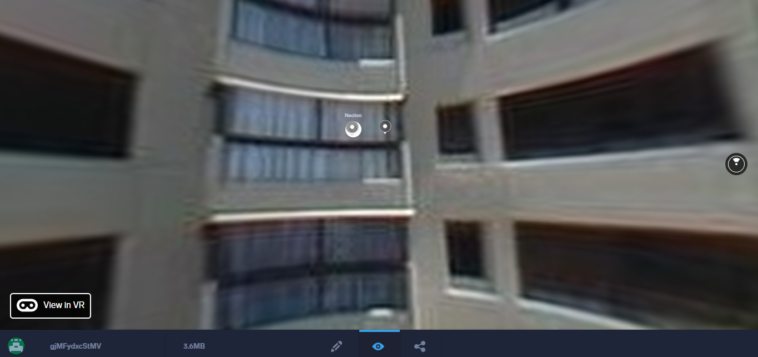Desde el entorno en línea Vizor 360, podrás crear recorridos virtuales en 360 grados que pueden ser vistos desde un navegador Web o cascos VR. Algunos elementos interactivos que podrás agregar a la presentación son: sitios web, audios, textos e imágenes. Lo destacable de la plataforma es que no requieres de codificación para crear una experiencia WebVR. Simplemente tienes que arrastrar y soltar elementos para crear y compartir un paseo virtual interactivo. Vizor 360 fue una herramienta comercial, pero en la actualidad se encuentra disponible de forma gratuita.
Cómo funciona Vizor 360
Lo primero que tienes que hacer es crear una cuenta desde su página Web, para entrar al administrador de proyectos (es una ventana emergente). Desde la ventana, encontrarás un menú que te ofrece la posibilidad de ingresar a tus proyectos en estado borrador, a los proyectos publicados, o bien, crear uno nuevo.

Al cerrar la ventana emergente, dispondrás de todas las herramientas para crear el recorrido virtual. En la parte superior izquierda, observarás el icono “+”. Desde allí, podrás incorporar al proyectos imágenes. Las mismas se listarán en el lateral izquierdo y al seleccionarlas serán visibles en el área de trabajo. En la barra izquierda, dispondrás de todos los servicios para agregar enlaces, medios y audios a tu presentación 360, de esta forma la convertirás en interactiva.
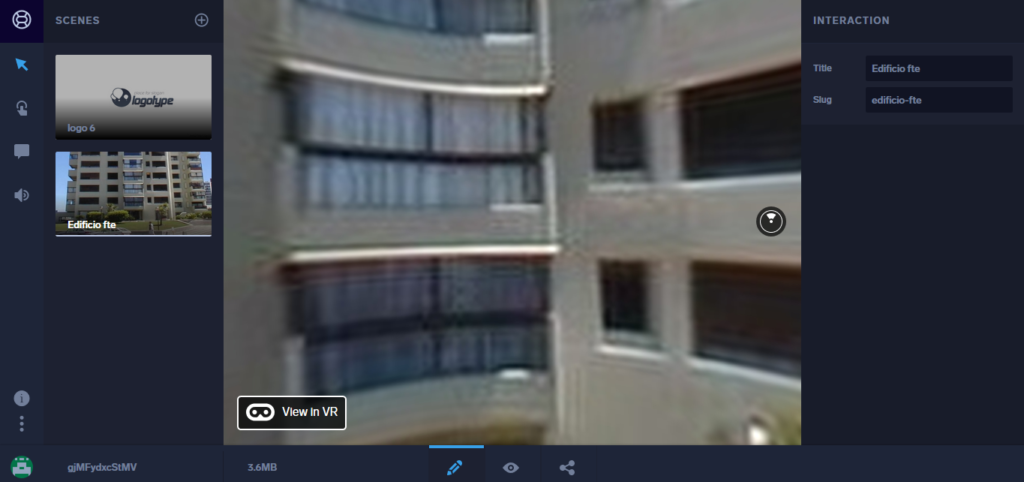
Para agregar un enlace, tendrás que seleccionar el icono de “SCENE LINK” o presionar la letra “L” del teclado. Ahora haces clic en el área que quieras insertar el hipervínculo y se creará un punto de anclaje con opciones editables que aparecerán en el lateral derecho. En “Type” puedes seleccionar el modo del enlace, como: URL externo, Custom URL Pin, etcétera.
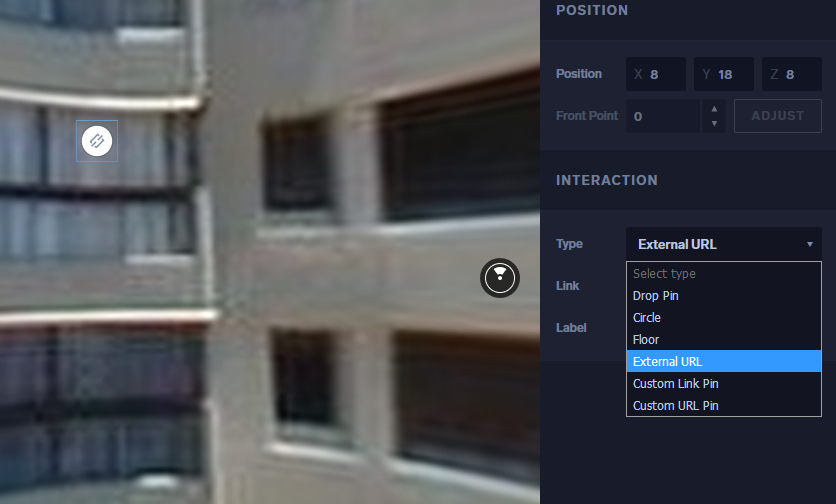
Desde el icono “MEDIA”, o presionando la tecla “M” de tu teclado, tendrás la posibilidad de insertar solo imágenes, solo texto, e imágenes y texto. En el icono de audio, podrás agregar un bucle de sonido o una narración (solo archivos de hasta 6MB y con formato MP3 o M4A).
Una vez terminado el trabajo, en la parte inferior de la interfaz, encontrarás la opción de vista previa, para visualizar el resultado final del paseo interactivo. Soporta todas las acciones de navegación con el ratón del ordenador.
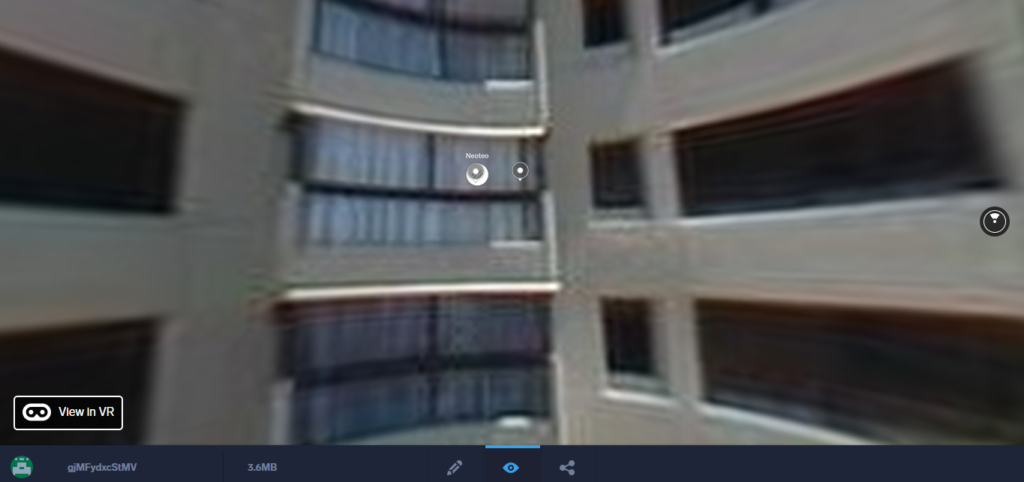
Al lado del icono de vista previa, dispondrás de la opción de compartir. Desde allí, puedes publicar, compartir y crear una analítica del proyecto. Al publicar el recorrido, los usuarios pueden ver el paseo virtual 360 en un dispositivo habilitado para la web o mediante un casco VR.
Vizor 360 es una muy buena plataforma para crear paseos interactivos en 360 grados. En nuestras pruebas todo ha funcionado a la perfección. Y la utilidad se adapta a las necesidades de cada usuario. Desde crear un recorrido virtual de una excursión escolar, hasta la posibilidad de crear una visita virtual por un museo.